Mit dem GUI-Installationsprogramm können Sie eine interaktive Bereitstellung einer vCenter Server Appliance mit einem eingebetteten Platform Services Controller, einer Platform Services Controller-Appliance oder einer vCenter Server Appliance mit einem externen Platform Services Controller durchführen.
Bei einer GUI-Bereitstellung laden Sie das Installationsprogramm für die vCenter Server Appliance auf einen Clientcomputer im Netzwerk herunter, führen den Bereitstellungsassistenten auf dem Clientcomputer aus und nehmen die Eingaben vor, die für die Bereitstellung und die Einrichtung der Appliance erforderlich sind.
Der GUI-Bereitstellungsvorgang besteht aus zwei Phasen.
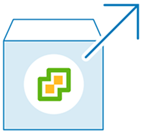
In der ersten Phase wählen Sie mithilfe des Bereitstellungsassistenten den Bereitstellungstyp und die Appliance-Einstellungen aus. In dieser Phase wird die Bereitstellung der OVA-Datei auf dem von Ihnen angegebenen Zielserver und den Appliance-Einstellungen abgeschlossen.
Als Alternative zur Durchführung der ersten Phase der Bereitstellung mit dem GUI-Installationsprogramm können Sie die OVA-Datei der vCenter Server Appliance oder Platform Services Controller-Appliance mithilfe des vSphere Client oder des VMware Host Client durchführen. Nach der OVA-Bereitstellung müssen Sie sich bei der Verwaltungsschnittstelle der neu bereitgestellten Appliance anmelden, um mit der zweiten Phase des Bereitstellungsprozesses fortzufahren. Informationen zum Bereitstellen einer OVA-Datei mithilfe des vSphere Client finden Sie unter „Bereitstellen einer OVF- oder OVA-Vorlage“ im vSphere-Administratorhandbuch für virtuelle Maschinen.

In der zweiten Phase konfigurieren Sie mithilfe des Setup-Assistenten die Uhrzeitsynchronisierung der Appliance und vCenter Single Sign-On. In dieser Phase wird die Ersteinrichtung abgeschlossen und die Dienste der neu bereitgestellten Appliance werden gestartet.
Als Alternative zur Durchführung der zweiten Phase der Bereitstellung mit dem GUI-Installationsprogramm können Sie sich bei der Appliance-Verwaltungsschnittstelle der neu bereitgestellten Appliance unter „https://FQDN_or_IP_address:5480“ anmelden.